- Автор Abigail Brown [email protected].
- Public 2024-01-07 19:06.
- Последнее изменение 2025-01-24 12:22.
Блокировка текстовых сообщений не позволяет вашему телефону получать тексты с любого определенного номера. Есть несколько причин, по которым вы можете захотеть это сделать, например, чтобы остановить спам или разорвать отношения с кем-то.
К счастью, для этого вам не нужен специальный блокировщик сообщений; вы можете блокировать тексты на iPhone и Android, используя настройки, встроенные в эти устройства. Однако метод, который вам нужно использовать для блокировки номеров, зависит от приложения, которое вы используете для отправки сообщений.
Еще один способ запретить номеру отправлять вам текстовые сообщения - войти на веб-сайт вашего оператора, чтобы получить доступ к своей учетной записи и настроить блокировку сообщений.
Когда вы блокируете номер, чтобы больше не получать от него текстовые сообщения, вы также блокируете телефонные звонки. Могут быть сторонние приложения, которые могут различать их, так что вы блокируете только тексты, а не звонки, или наоборот, но методы, описанные ниже, блокируют и то, и другое.
Эти шаги применимы как к устройствам iPhone, так и к устройствам Android, независимо от производителя (например, Google, Samsung, HTC) или оператора связи (например, AT&T, Sprint, T-Mobile, Verizon).
Как заблокировать текстовые сообщения на iPhone
Есть несколько способов заблокировать текст на iPhone. При этом вы блокируете не только текстовые сообщения с этого номера, но и телефонные звонки и вызовы FaceTime.
Из существующего текстового сообщения
- Откройте Сообщения и коснитесь разговора, в котором есть номер, который вы хотите заблокировать.
- Выберите стрелку справа от контакта.
- Выберите информацию (обозначается круглым значком «i»).
-
Выбрать информацию (последняя кнопка в ряду из четырех).

Image - Прокрутите вниз и нажмите Заблокировать этого абонента.
-
Выберите Блокировать контакт для подтверждения.

Image
По недавнему звонку
Если точкой контакта является телефонный звонок, откройте список звонков в приложении «Телефон» или FaceTime, коснитесь значка (i) рядом с номером, который вы хотите заблокировать. и выберите Заблокировать этого абонента..
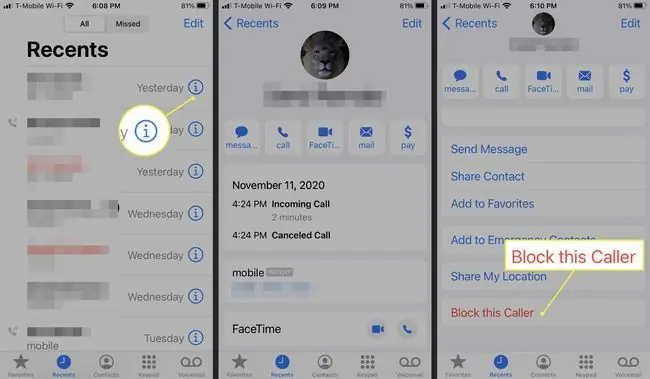
Из настроек
Если у вас нет существующего сообщения или недавнего звонка от человека, которого вы хотите заблокировать, но он является контактом в вашем телефоне, вы можете настроить блокировку звонков и текстовых сообщений в настройках.
- Открыть Настройки.
- Tap Сообщения > Заблокированные контакты.
-
Нажмите Добавить новый.
Вам нужно прокрутить до самого низа, если у вас много существующих заблокированных номеров.
-
Выберите контакт, который хотите заблокировать.

Image
Как заблокировать текстовые сообщения на Android
Блокировка нежелательных сообщений на Android сильно зависит от того, какое приложение для обмена сообщениями вы используете.
Сообщения
Если вы используете приложение Google Messages на своем телефоне или планшете, следуйте этим инструкциям, чтобы заблокировать текстовые сообщения:
- Нажмите и удерживайте разговор.
- Выберите круг с перечеркнутой линией в правом верхнем углу приложения.
-
При желании сообщите номер как спам, а затем нажмите OK.

Image
Еще один способ заблокировать сообщения в приложении Google Messages - открыть диалог. Оттуда используйте меню в правом верхнем углу, чтобы получить доступ к Подробности > Блокировать и сообщить о спаме.
Мессенджер
Если вы используете приложение Facebook Messenger в качестве приложения для SMS по умолчанию, вот как заблокировать текстовые сообщения на вашем Android:
- Нажмите и удерживайте разговор с номером, который хотите заблокировать.
- Нажмите кнопку меню.
- Выбрать Блокировать.
-
Нажмите Блокировать еще раз для подтверждения.

Image
Другие методы блокировки текста для Android
До сих пор в обращении находится множество версий операционной системы Android, поэтому, если вы используете версию, которая не соответствует приведенным выше инструкциям, эти скриншоты не будут выглядеть так, как вы видите на своем телефоне или планшете..
Попробуйте один из этих способов блокировки сообщений на Android, если вам еще не повезло:
-
Откройте разговор, коснитесь трех точек в правом верхнем углу, выберите Заблокировать номер, а затем коснитесь OK.

Image -
Нажмите на три точки в верхней части экрана и перейдите в Настройки > Блокировать номера и сообщения > Блокировать номера Введите номер, который хотите заблокировать, или выберите один из Входящие или Контакты, а затем выберите зеленый знак плюса. чтобы добавить номер в черный список.

Image - Найдите кнопку Настройки или кнопку в виде меню, а затем просмотрите параметры для всего, что связано с SMS, текстовыми сообщениями, звонками, сообщениями или другими словами, которые могут использоваться для описания как кто-то может связаться с вами. Там должна быть опция блокировки.
Как заблокировать текстовые сообщения в других приложениях
Существует так много приложений для обмена сообщениями для iPhone и Android, что перечислить инструкции по блокировке SMS для всех из них нереально. Вот как заблокировать текстовые сообщения в некоторых из наиболее популярных:
- WhatsApp: у нас есть отдельное руководство по этому вопросу, где вы можете узнать, как заблокировать контакт WhatsApp.
- Signal: откройте разговор, коснитесь кнопки меню с тремя точками, выберите Настройки разговора и выберите Блок.
- Telegram: откройте разговор, коснитесь имени контакта вверху, а затем с помощью кнопки меню выберите Заблокировать пользователя.
- Google Voice: на вкладке Сообщения выберите разговор, нажмите кнопку меню в правом верхнем углу, перейдите кЛюди и опции , а затем выберите Блокировать.
- Skype: выберите разговор, чтобы открыть его, коснитесь имени человека вверху, а затем прокрутите вниз, чтобы выбрать Заблокировать контакт.
- Verizon Messages (Message+): вы не можете блокировать текстовые сообщения в Message+, но вы можете сделать это из своей учетной записи Verizon.
Если вы называете электронные письма текстовыми сообщениями или электронная почта является вашей основной формой текстовых сообщений, и вы также хотите заблокировать сообщения там, вы можете это сделать. Узнайте, как заблокировать отправителей в Gmail, Yahoo Mail, Outlook Mail, iCloud Mail, Zoho Mail или Yandex. Mail.
Блокировка текстовых сообщений через оператора
У некоторых операторов есть инструменты блокировки сообщений, которые можно использовать для блокировки текстовых спам-сообщений или блокировки определенных номеров. Это может быть предпочтительным способом блокировки сообщений, если вы являетесь родителем, контролирующим несколько телефонов, и не хотите, чтобы ваши дети легко отменяли ваши ограничения.
Перейдите по этим ссылкам, чтобы получить всю информацию, необходимую для блокировки текстовых сообщений на веб-сайтах каждого из этих операторов, независимо от типа телефона, который используется в учетной записи: Verizon, Sprint, T-Mobile. Если вы являетесь клиентом AT&T, приложение AT&T Call Protect - лучший способ заблокировать определенные номера или мошеннические вызовы.
Если вы используете AT&T, T-Mobile, Verizon, Sprint или Bell, вы можете сообщить о спаме, переслав сообщение на номер 7726 (расшифровывается как SPAM). Это может не сразу заблокировать номер от повторных сообщений, но он сообщит номер для дальнейшего расследования.






